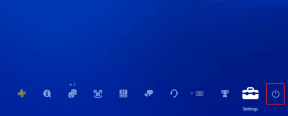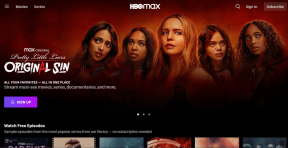Mac'te Resimleri Göndermeyen iMessage İçin En İyi 6 Düzeltme
Çeşitli / / April 03, 2023
iPhone'unuz uzaktaysa veya iPhone'unuzu bir süre kullanmak istemiyorsanız, iMessage'ı Mac'inizde kullanabilirsiniz. Yapabilirsiniz tüm mesajlarınızı iPhone'unuzdan Mac'inize senkronize edin böylece kişilerinize yanıt verebilir veya onlara iPhone veya Mac'inize indirdiğiniz resimleri gönderebilirsiniz.
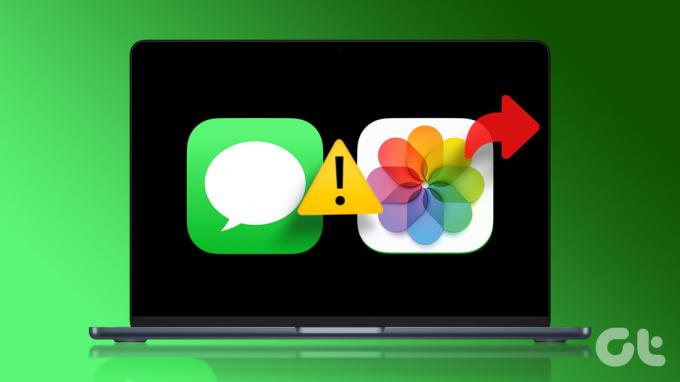
Ancak bazı kullanıcılar, Mac'lerini kullanarak iMessage'daki kişilerine resim gönderemediklerinden şikayet ediyorlar. Dolayısıyla, aynı şeyle karşı karşıyaysanız, iMessage'ın Mac'inizde resim göndermemesini düzeltmenize yardımcı olacak bazı çalışan çözümler. Mac'inizdeki Mesajlar uygulamasıyla kullandığınız iMessage hizmeti için çözümler belirttiğimizi unutmayın.
Başlamadan önce şunlardan emin olun: iMessage hizmeti Mac'inizde çalışıyor.
1. İnternet bağlantınızı kontrol edin
Bazı temel çözümlerden başlayarak, Mac'inizdeki internet bağlantınızın gücünü kontrol etmeniz gerekiyor. Kişinize iMessage üzerinden yüksek kaliteli bir görüntü göndermeye çalışıyorsanız, iyi bir internet bağlantınızın olması gerekir. öneririz
hız testi yapmak İnternet servis sağlayıcınızın herhangi bir kesinti yaşamamasını sağlamak için.2. Mac'te iMessage Hizmetini Yeniden Etkinleştirin
Sorunun çözülüp çözülmediğini kontrol etmek için Mac'inizde iMessage hizmetini yeniden etkinleştirmeyi deneyebilirsiniz. iMessage'ı devre dışı bırakıp etkinleştirdikten sonra, Mesajlar uygulaması sohbetlerinizi indirecek ve Mac'inizde tekrar senkronize edecektir.
Aşama 1: Spotlight Search'ü açmak için Command + Boşluk çubuğu kısayoluna basın, yazın mesajlar, ve Geri Dön'e basın.

Adım 2: Sağ üst köşedeki Mesajlar'a tıklayın.
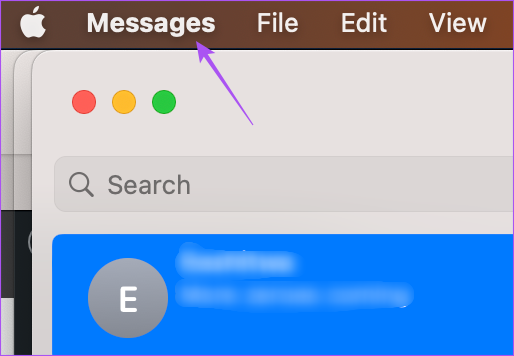
Aşama 3: Seçenekler listesinden Ayarlar'ı seçin.
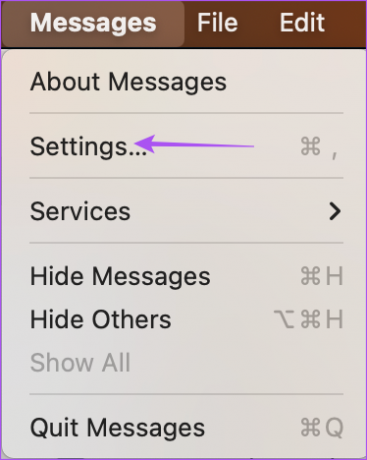
Adım 4: iMessage sekmesini tıklayın.
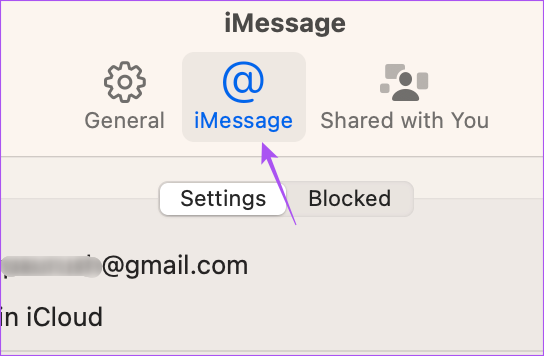
Adım 5: Hizmeti devre dışı bırakmak için "iCloud'da Mesajları Etkinleştir"in yanındaki onay kutusunu tıklayın.
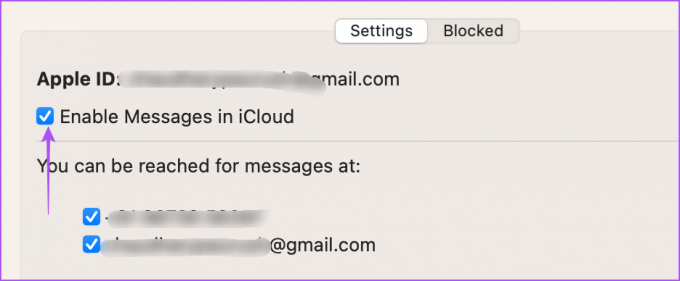
Adım 6: İMessage'ı tekrar etkinleştirmek için "iCloud'da Mesajları Etkinleştir"in yanındaki aynı kutuyu tıklayın.
Bundan sonra, Mesajlar uygulamasının tüm sohbetlerinizi Mac'inize indirmesi biraz zaman alacaktır. Ardından, kişinize bir resim göndermeyi deneyin ve sorunun çözülüp çözülmediğini kontrol edin.
Dilerseniz yazımızı da okuyabilirsiniz. iMessage, iPhone ve Mac'iniz arasında senkronize olmuyor.
3. Çıkmaya Zorla ve Mesajlar Uygulamasını Yeniden Başlatın
Arka planda takılı kalan işlemleri durdurmak için Mac'inizdeki Mesajlar uygulamasını çıkmaya zorlayabilir ve yeniden başlatabilirsiniz. Bu, uygulamaya yeni bir başlangıç sağlayacaktır. Bir uygulamadan zorla çıkmak, uygulama Mac'inizde uzun süredir arka planda çalışıyorsa yardımcı olur.
Aşama 1: Sağ üst köşedeki Apple logosuna tıklayın.

Adım 2: Seçenekler listesinden Çıkmaya Zorla'yı seçin.

Aşama 3: Uygulamalar listesinden Mesajlar uygulamasını seçin.
Adım 4: Çıkmaya Zorla düğmesine tıklayın.
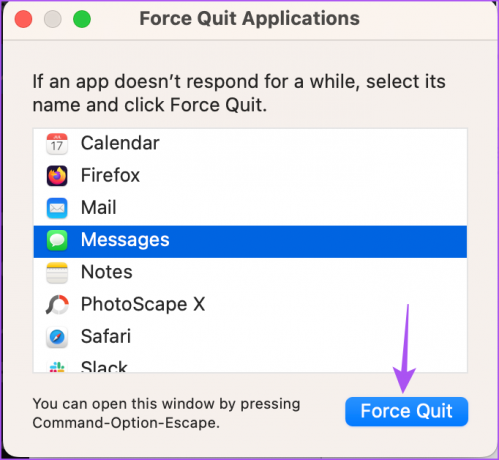
Adım 5: Onaylamak için tekrar Çıkmaya Zorla'ya tıklayın.
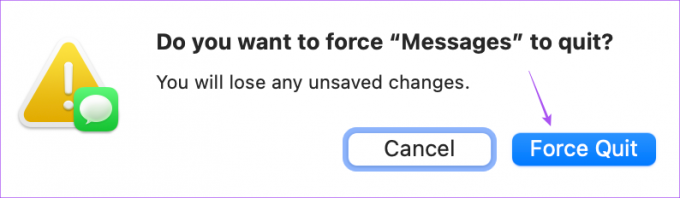
Adım 6: Spotlight Search'ü başlatmak için Command + Shift tuşlarına basın, Mesajlar yazın ve sorunun çözülüp çözülmediğini kontrol etmek için Mesajlar uygulamasını yeniden başlatmak için Enter tuşuna basın.

4. iCloud Hesabınızı Kontrol Edin
Mac'iniz ve iPhone'unuz arasında aynı iCloud hesabını kullanıp kullanmadığınızı kontrol etmenizi öneririz. iPhone'unuzu kullanarak tıkladığınız resimleri gönderemiyorsanız, her iki cihazın da aynı iCloud hesabı kullanılarak birbirine bağlı olup olmadığını kontrol etmeniz önemlidir.
Aşama 1: iPhone'unuzdaki Ayarlar uygulamasını başlatın.

Adım 2: Üst kısımdaki profil adınıza dokunun.

Aşama 3: En üstte iCloud Kimliğinizi kontrol edin.
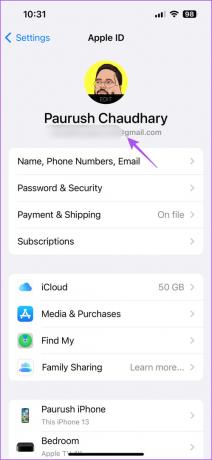
Adım 4: Mac'inizde, Spotlight Search'ü açmak için Command + Boşluk Çubuğu kısayoluna basın, yazın Sistem ayarları, ve Geri Dön'e basın.

Adım 5: Sol üst köşedeki profil adınıza tıklayın.

Adım 6: Mac'inizde aynı Apple kimliğini kullanıp kullanmadığınızı kontrol edin.

5. Mesaj Tercih Dosyalarını Kaldır
Mesajlar uygulaması, Mac'te kişi adları, mesajlar ve uygulama tercihleri gibi bilgileri içeren Tercih Dosyaları oluşturur ve depolar. Zamanla, Tercih Dosyaları bozulabilir. Mesajlar uygulaması için Tercih Dosyalarını kaldırabilir ve bunun sorunu çözüp çözmediğini kontrol edebilirsiniz.
Aşama 1: Spotlight Search'ü açmak için Command + Boşluk çubuğu kısayoluna basın, yazın mesajlar, ve Geri Dön'e basın.

Adım 2: Sağ üst köşedeki Mesajlar'a tıklayın.
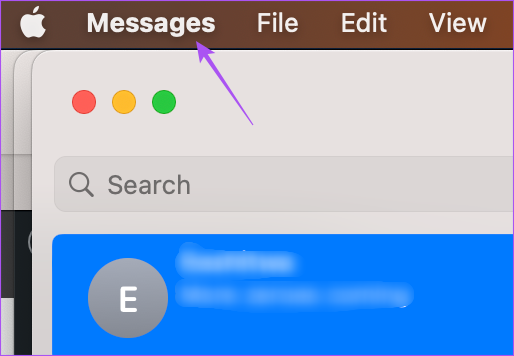
Aşama 3: Seçenekler listesinden Ayarlar'ı seçin.
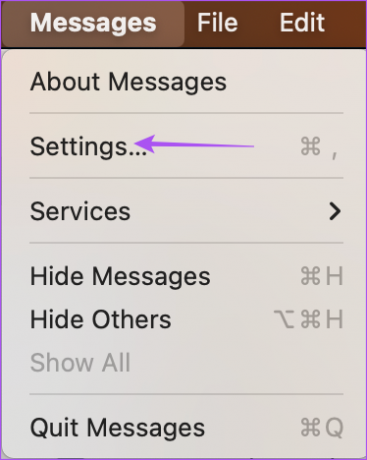
Adım 4: Genel penceresinde iMessage sekmesine tıklayın.
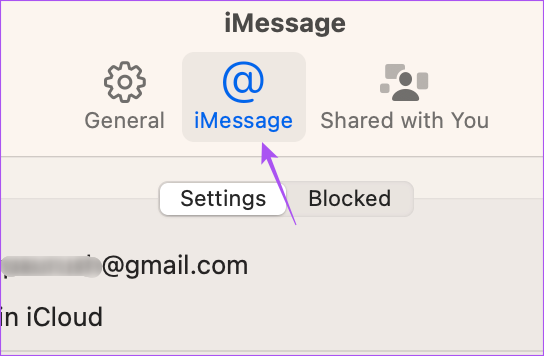
Adım 5: Hizmeti devre dışı bırakmak için "iCloud'da Mesajları Etkinleştir"in yanındaki onay kutusunu tıklayın.
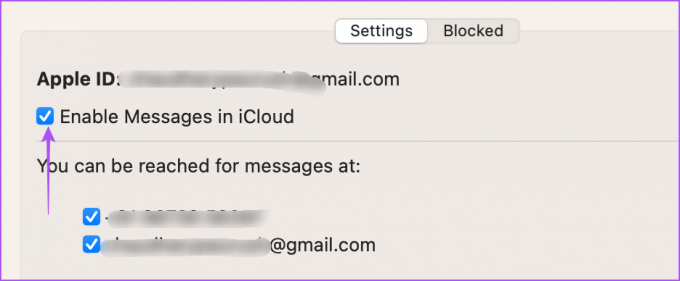
Adım 6: Pencereyi kapatın ve üst Menü Çubuğundaki Git'e tıklayın.

Adım 7: Klasöre Git'i seçin.

Adım 8: Ekranınızda görünen arama kutusuna şunu yazın: ~/Kütüphane. Ardından, ilk sonuca tıklayın.
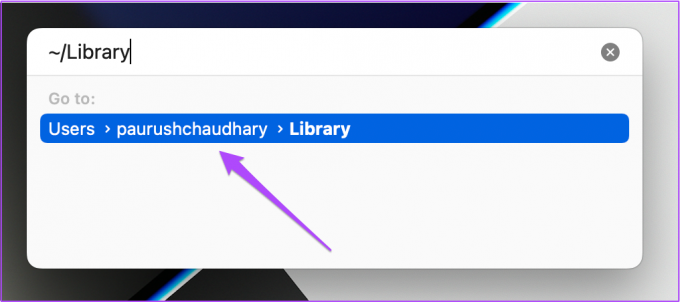
Adım 9: Kitaplık penceresinde Mesajlar klasörünü tıklayın.

Adım 10: .DB uzantısıyla biten tüm dosyaları seçin ve silin.
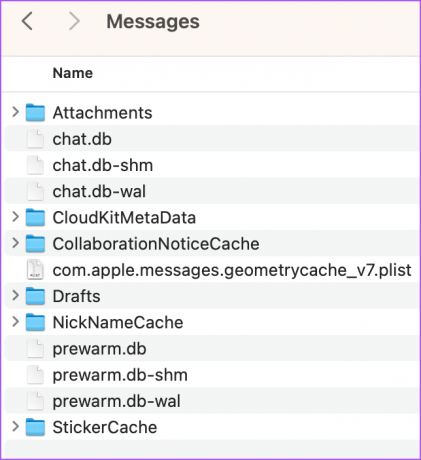
Adım 11: Ardından pencereyi kapatın ve sol üst köşedeki Apple logosuna tıklayın.

Adım 1/2: Yeniden Başlat'ı seçin.
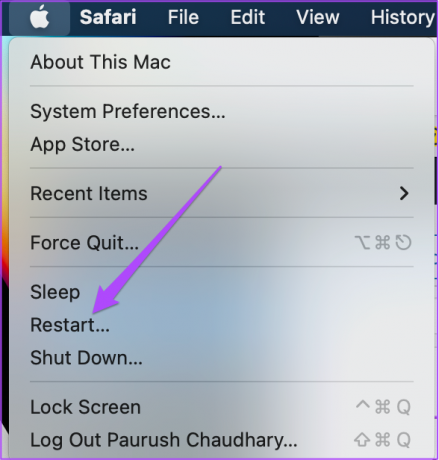
Adım 13: Mac'iniz yeniden başladıktan sonra Mesajlar uygulamasını başlatın ve sorunun çözülüp çözülmediğini kontrol etmek için iCloud hesabınızda tekrar oturum açın.

6. macOS'i güncelleyin
Çözümlerden hiçbiri işe yaramazsa son çare, Mesajlar uygulamasının sürümünü macOS'in en son sürümüyle güncellemektir. Bu, yalnızca en son macOS sürüm güncellemelerini yüklemekten kaçınıyorsanız çalışır.
Aşama 1: Spotlight Search'ü açmak için Command + Boşluk çubuğu kısayoluna basın, yazın Yazılım Güncellemelerini Kontrol Edin, ve Geri Dön'e basın.

Adım 2: Bir güncelleme varsa, indirin ve kurun.
Aşama 3: Mac'iniz yeniden başlatıldıktan sonra Mesajlar uygulamasını yeniden başlatın ve sorunun çözülüp çözülmediğini kontrol edin.

Resimleri iMessage Kullanarak Gönderin
Bu çözümleri takip etmek, Mac'inizde iMessage kullanarak resim paylaşmanıza yardımcı olacaktır. adresindeki yazımızı da okuyabilirsiniz. iMessage'da mesajlar nasıl düzenlenir ve gönderilmez.
Son güncelleme 23 Mart 2023
Yukarıdaki makale, Guiding Tech'i desteklemeye yardımcı olan bağlı kuruluş bağlantıları içerebilir. Ancak, editoryal bütünlüğümüzü etkilemez. İçerik tarafsız ve özgün kalır.
Tarafından yazılmıştır
Paurush Chaudhary
Teknoloji dünyasının gizemini en basit şekilde açığa çıkarmak ve Akıllı Telefonlar, Dizüstü Bilgisayarlar, TV'ler ve İçerik Akış Platformları ile ilgili günlük sorunları çözmek.